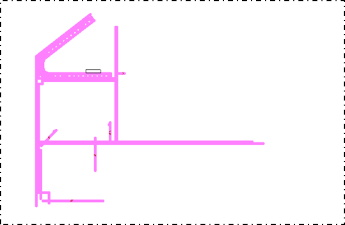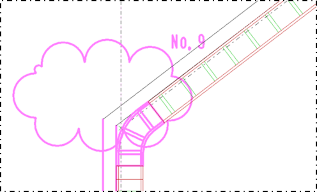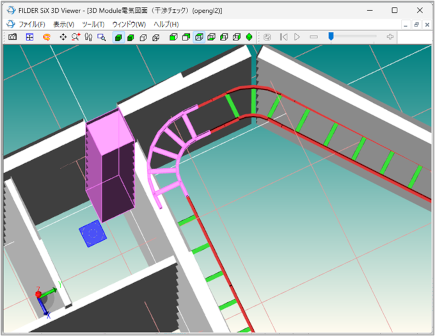図面上の干渉箇所をチェックする(干渉チェック)
配管、ダクト、躯体(柱・壁・梁)の干渉をチェックし、干渉している箇所を強調表示します。
干渉箇所をチェックする
[電気]タブの[干渉チェック]コマンド(![]() )をクリックして実行します。
)をクリックして実行します。

干渉チェックの範囲を選択します。

右クリックまたは[Enter]キーを押し、確定します。
[干渉チェック]ダイアログが表示されます。
干渉とみなす最短距離(保温材の厚みなど、部材同士が近づいてもよい最小距離)を[干渉許容差]に入力し、[実行]ボタンをクリックします。
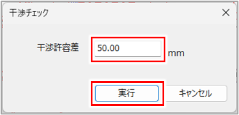
「選択された部品は干渉していません」というメッセージが表示されます。[OK]ボタンをクリックし、ダイアログを閉じてください。
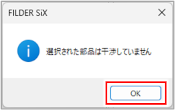
「選択された部品が、干渉しています」というメッセージが表示されます。
[OK]ボタンをクリックします。
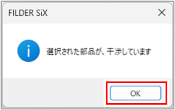
[干渉チェック結果一覧]ダイアログに干渉箇所の一覧が表示され、図面の干渉箇所が強調表示になります。
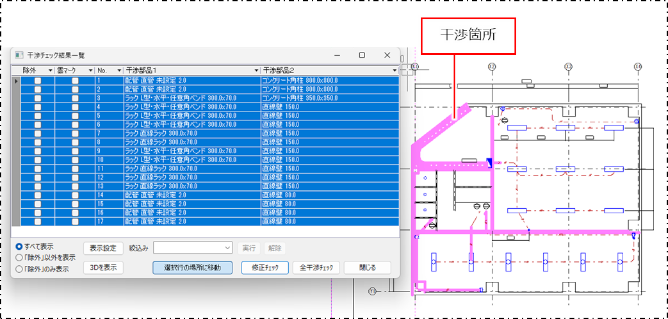
[干渉チェック結果一覧]ダイアログについて、詳しくは以下を参照してください。
[閉じる]ボタンをクリックします。
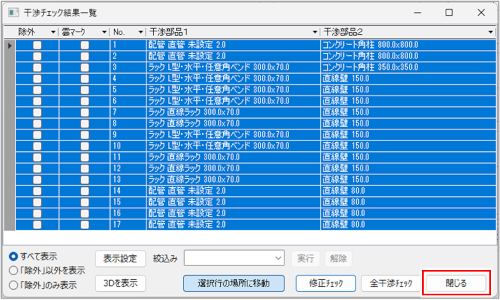
[干渉チェック結果一覧]ダイアログが閉じます。
図面の強調表示を解除するには、[電気]タブの[干渉チェック]プルダウンメニューから[干渉箇所確認]コマンド(![]() )をクリックして実行します。
)をクリックして実行します。

干渉チェックの結果を一覧で表示する(干渉チェック結果一覧)
干渉チェック結果一覧を表示し、一覧を管理します。
干渉チェック結果一覧を表示するには、事前に干渉箇所をチェックしておく必要があります。干渉箇所のチェックについて、詳しくは以下を参照してください。
[電気]タブの[干渉チェック]プルダウンメニューから[干渉チェック結果一覧]コマンド(![]() )をクリックして実行します。
)をクリックして実行します。

[干渉チェック結果一覧]ダイアログが表示されます。
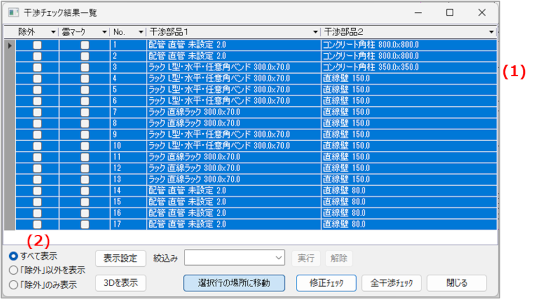
| 項目 | 説明 |
|
(1)結果一覧 |
干渉チェック結果の一覧です。
|
|
(2)表示切替 |
結果一覧の表示を切り替えます。
|
|
[表示設定]ボタン |
[干渉箇所確認]ダイアログを表示し、干渉箇所の表示方法などを設定します。[干渉箇所確認]ダイアログについて、詳しくは以下を参照してください。 |
|
絞込み |
結果一覧をキーワードで絞り込みます。 [絞込み]欄に干渉部品名の一部を入力し、[実行]ボタンをクリックすると、該当の干渉部品の干渉箇所のみが一覧に表示されます。絞り込みを解除するには、[解除]ボタンをクリックします。 |
|
[3Dを表示]ボタン |
干渉箇所を3Dで表示します。3D表示の操作について、詳しくは以下を参照してください。
|
|
[選択行の場所に移動]ボタン |
結果一覧で選択した干渉箇所を、図面や3D画面で中心に表示します。 |
|
[修正チェック]ボタン |
結果一覧を更新します。図面で干渉箇所を修正した後などにクリックします。 |
|
[全干渉チェック]ボタン |
再度、干渉チェックを実行します。 |
干渉チェック結果を確認したら、[閉じる]ボタンをクリックします。
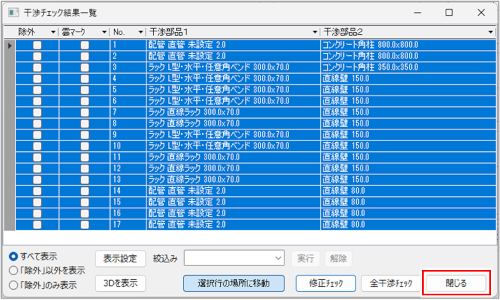
[干渉チェック結果一覧]ダイアログが閉じます。
干渉箇所を表示する(干渉箇所確認)
図面の干渉箇所の表示方法を設定します。
[電気]タブの[干渉チェック]プルダウンメニューから[干渉箇所確認]コマンド(![]() )をクリックして実行します。
)をクリックして実行します。

[干渉箇所確認]ダイアログが表示されます。
|
図面の干渉箇所が強調表示になっている場合に[干渉箇所確認]コマンドを実行すると、図面の強調表示が解除されます。 |
[干渉箇所確認]ダイアログで干渉箇所の表示方法を設定します。
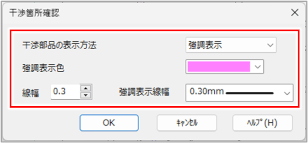
| 項目 | 説明 |
|
干渉部品の表示方法 |
干渉部品の表示方法を選択します。
|
|
強調表示色 |
強調表示の色を選択します。 |
|
線幅 |
強調表示の線幅を入力します。[線幅]に入力した線幅は[強調表示線幅]に登録され、[強調表示線幅]から選択できるようになります。 |
|
強調表示線幅 |
強調表示の線幅を選択します。 |
[OK]ボタンをクリックします。
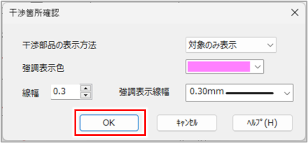
設定に応じて干渉箇所の表示が変更されます。
以下の画面は、[干渉部品の表示方法]を[対象のみ表示]にした例です。